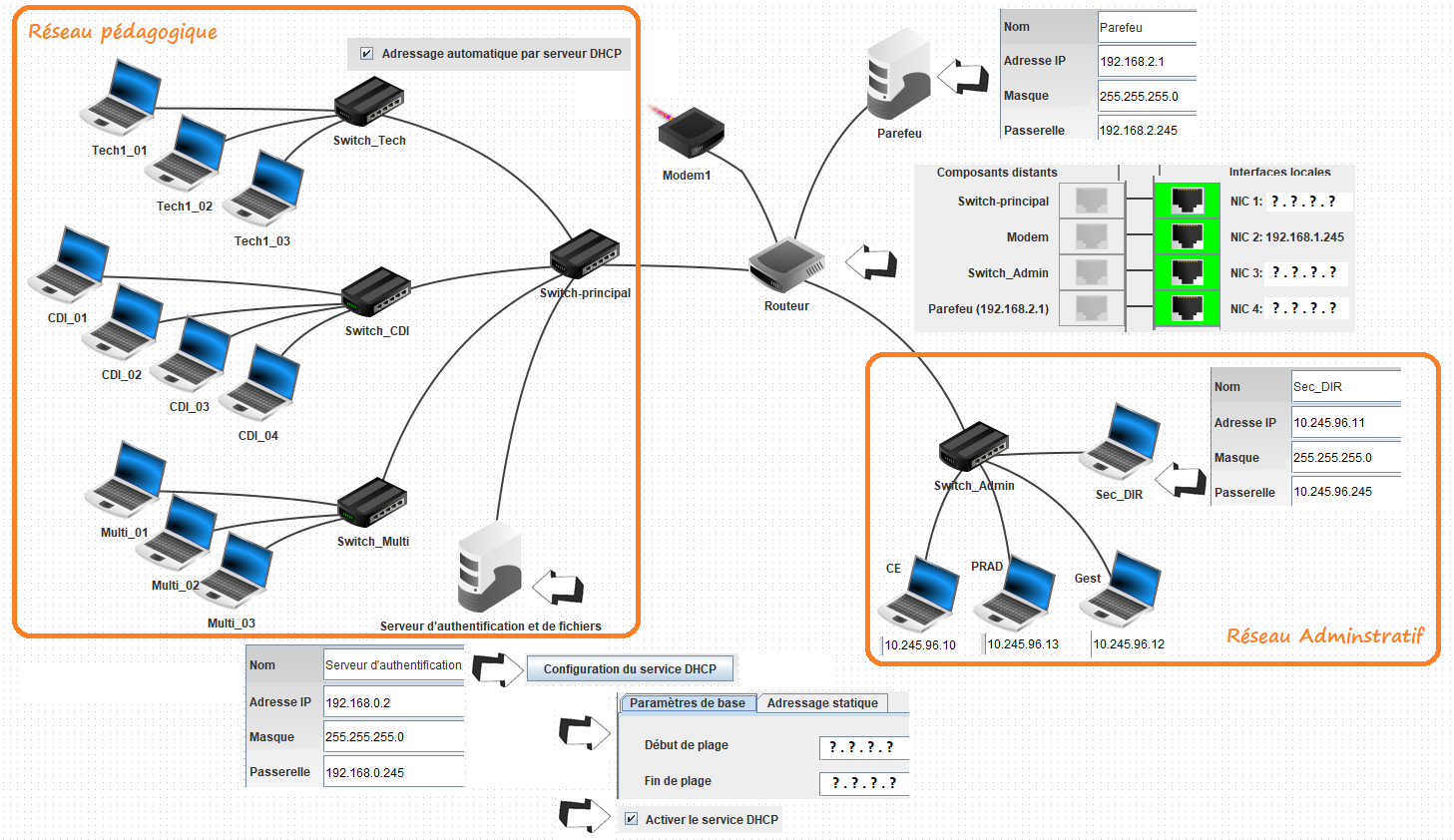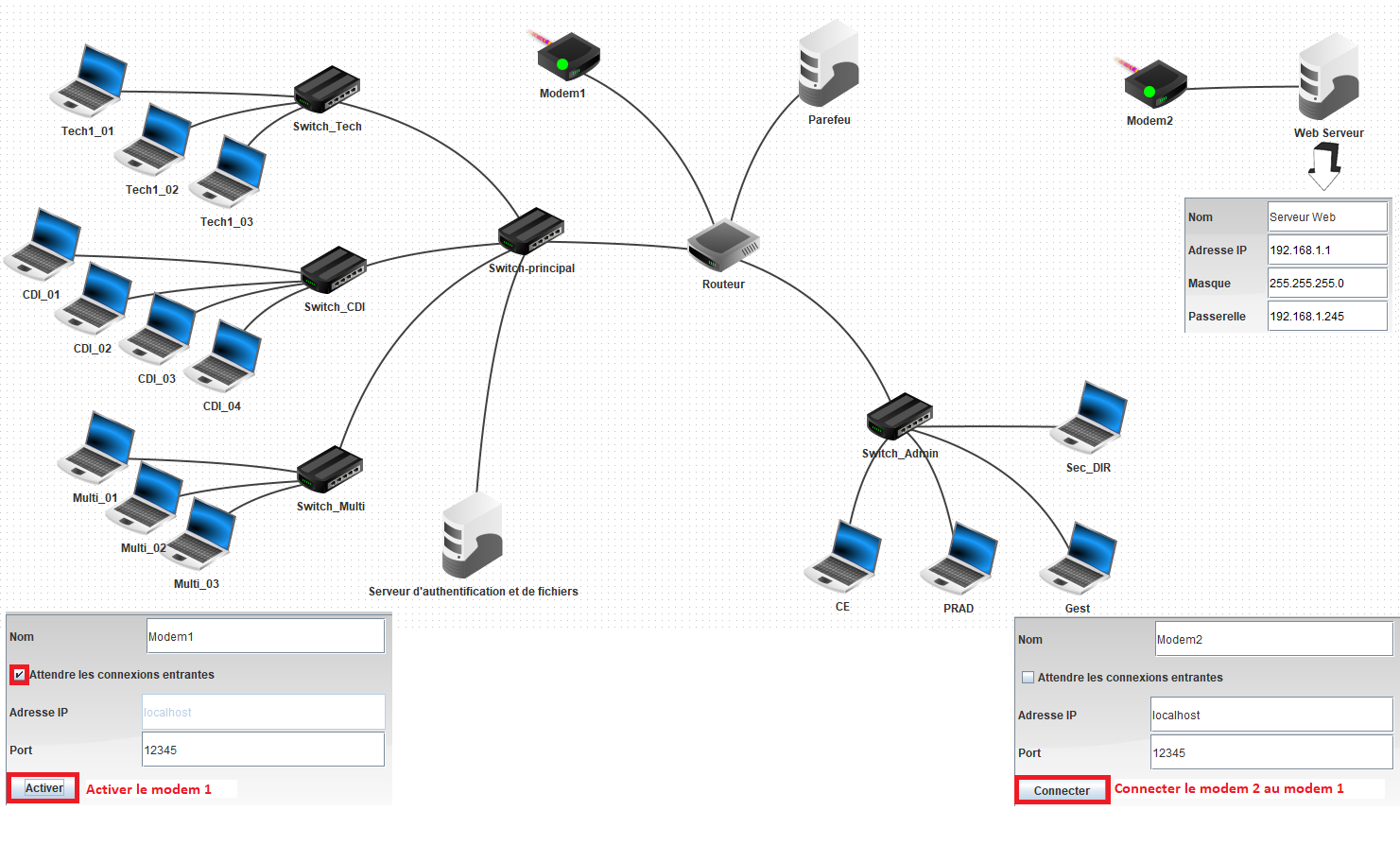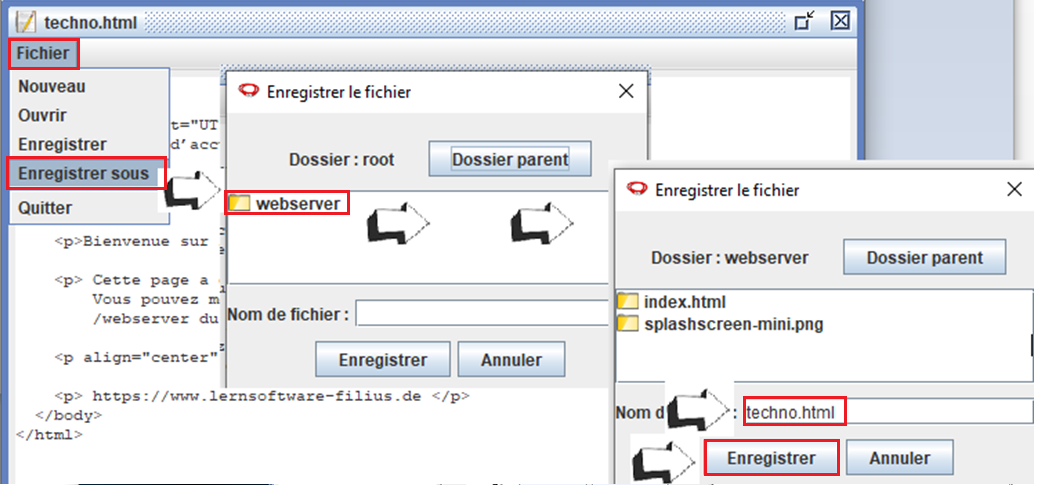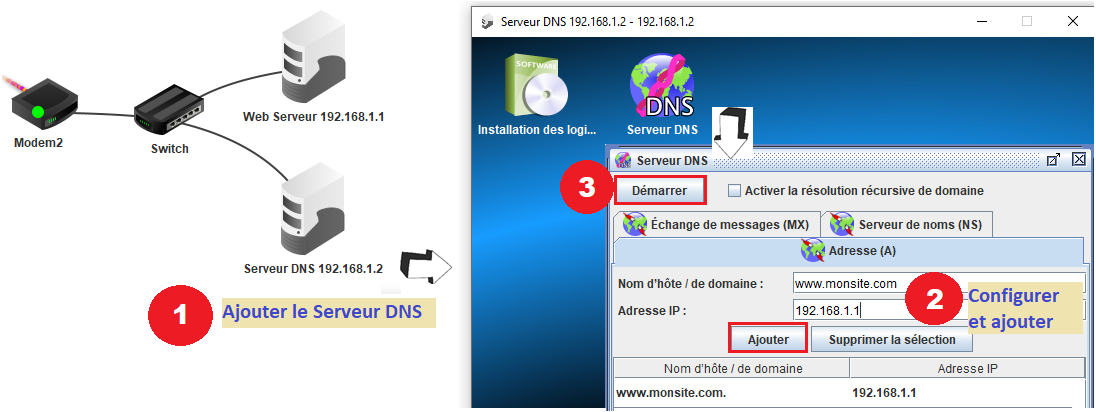Le réseau du collège dysfonctionne, voici les premières constatations
Le service DHCP est désactivé
Le routeur est partiellement configuré
la secrétaire de direction n'accède plus aux services en réseau
Les pages Web du site de technologie ne sont plus accessibles
Vous êtes chargés de configurer, tester et rétablir l'ensemble des services
RESEAU DU COLLEGE
Télécharger le fichier Filius College_Pb et l'enregistrer sur CePC:\\Personnel\Partage\Techno
Compléter les éléments manquants :
Le réseau pédagogique est en adressage IP dynamique, il est donc nécessaire de Configurer le Service DHCP sur le Serveur de fichiers, la page d'adressage dynamique doit être située entre 192.168.0.50 et 192.168.0.240, ne pas oublier d'activer le Service DHCP
Le routeur doit être configuré, pour cela vous devez observer les passerelles des différents réseaux
Réaliser différents ping pour tester la bonne communication entre les appareils
Poste pédagogique vers poste administratif et inversement
Poste pédagogique vers Ordinateur Pare-feu et inversement
Poste administratif vers Ordinateur Pare-feu et inversement
/!\Présenter votre travail au professeur !
Utilisation du Modem
Ajouter un modem relié à un ordinateur
Respecter le configuration ci-dessous
Activer les modems
Effectuer un ping depuis l’ordinateur CDI_01 vers le Serveur Web (en utilisant leurs adresses IP) pour vérifier la bonne communication.
Le résultat est-il positif ou négatif ? Si le résultat est négatif il faut revoir la configuration du réseau
Effectuer un ping depuis l’ordinateur CE vers le Serveur Web (en utilisant leurs adresses IP) pour vérifier la bonne communication.
Le résultat est-il positif ou négatif ? Si le résultat est négatif il faut revoir la configuration du réseau
/!\Présenter votre travail au professeur!
SERVEUR WEB
Disponibilité du Serveur Web - Afficher la page Web de démarrage de Filius,
Une fois la connexion établie et la simulation lancée, ajouter l'application Serveur Web sur celui-ci et la démarrer
Sur le poste le Tech 1_01, installer et lancer le Navigateur WEB, puis taper l’adresse du serveur Web http://192.168.1.1, la page Filius – Serveur Web doit s’afficher
Sur le poste le Sec Dir, installer et lancer le Navigateur WEB, puis taper l’adresse du serveur Web http://192.168.1.1, la page Filius – Serveur Web doit s’afficher
/!\Présenter votre travail au professeur!
PAGE WEB
Créer et afficher une nouvelle page Web,
Sur le serveur, ajouter et ouvrir l’éditeur de textes ouvrir le dossier webserver puis le fichier index.html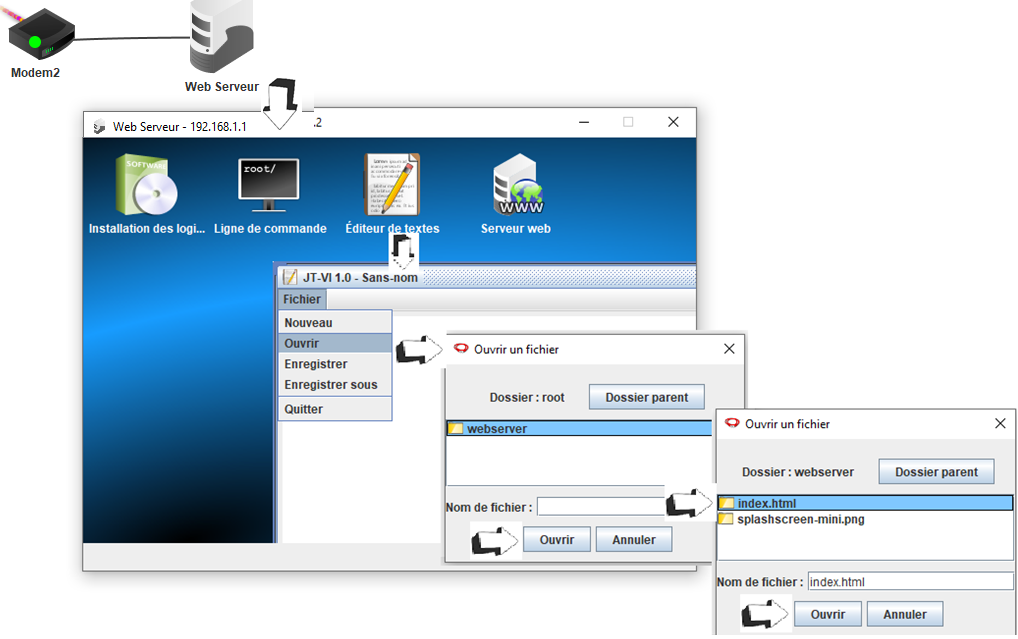 Modifier le code comme ci-dessous
Modifier le code comme ci-dessous
<html>
<head>
<meta charset="UTF-8">
<title>Page d’accueil</title>
</head>
<body bgcolor="#ccddff" style="font-family:Verdana; text-align:center;">
<h2> Serveur TECHNO</h2>
<p>Bienvenue sur le serveur de Prénom1 –Prénoms 2 – Prénoms 3</p>
<p> Nous avons créé une nouvelle page web accesible à l’adresse http://192.168.1.1/techno.html</p>
<p align="center"> <img src="/splashscreen-mini.png"> </p>
<p> https://www.lernsoftware-filius.de </p>
</body>
</html>
Depuis le menu Fichier cliquer sur enregistrer sous… et enregistrer dans le dossier webserver le fichier en le renommant techno.html
Sur le poste le Tech 1_01, lancer le Navigateur WEB, puis taper l’adresse du serveur Web http://192.168.1.1/techno.html, votre nouvelle page Web doit s’afficher
/!\Présenter votre travail au professeur!
SERVEUR DNS (Domaine Name System)
Connaitre et utiliser les adresse IP pour atteindre les pages Web est contraignant il est plus simple de retenir les adresses URL des sites comme www.google.fr ou www.moncollegeessonne.fr
Pour cela nous avons donc besoin d’ajouter un serveur DNS qui fera le lien entre l’adresse IP 192.168.1.1 et le nom de notre domaine www.monsite.com
Sur les postes clients il est alors indispensable de renseigner l’adresse du serveur DNS
Coté réseau pédagogique il suffira de l'ajouter au serveur de fichiers mais coté admin il faut l'ajouter à tous les postes
Sur le poste le Tech 1_01, lancer le Navigateur WEB, puis taper l’adresse du serveur Web http://www.monsite.com/techno.html, votre nouvelle page Web doit s’afficher
Sur le poste le Gest, lancer le Navigateur WEB, puis taper l’adresse du serveur Web http://www.monsite.com/techno.html, votre nouvelle page Web doit s’afficher
En cas de dysfonctionnement vérifier que tous les services sont démarrés : Serveur, DNS, DHCP et que la connexion entre les modems est bien établie
Si tous fonctionne alors bravo vous venez de rétablir l'ensemble des services du réseau et l'accès ainsi que la possibilité d'ajouter des pages Web à www.monsite.com
/!\Présenter votre travail au professeur /!\
Réseau : Application
Créer un réseau semblable à celui du collège comprenant
- Premier sous réseau : Pédagogique
- 1 serveur de fichier, sur lequel le service DCHP est configuré et activé
- 4 postes au CDI, avec adressage dynamique par serveur DHCP
- 3 postes en salle de Technologie, avec adressage dynamique par serveur DHCP
- 3 postes en salle Multimédia, avec adressage dynamique par serveur DHCP
- Second sous réseau : Administratif
- 4 postes, avec adressage statique
Les 2 réseaux sont connectés ensemble par un routeur, sur lequel un Parefeu et un modem sont également connectés
Réaliser et configurer ce réseau sur Filius en vous appuyant sur l'image interactive ci-dessous
/!\Présenter votre travail au professeur /!\